
新型コロナウィルス(COVID-19)の影響で社会は激変し、自宅待機の方々も多いのではないでしょうか?(そういう私も絶賛自宅警備中です。)
不幸にも4月の新学期スタートとなり、教育機関では入学式や教科書配布もままならず自宅待機がGW明けまで延長されるケースも出始めました。
正直な話。。半年では収束しないのでは?という最悪のケースもありえます。
教育事業で働いている身として、オンライン授業を行うとしたらどうしたらいいのか?経験をもとに今回紹介してみます。
オンライン授業とは?
ネットワークが普及し各家庭もしくは個人でもインターネットに繋がる端末は皆さん保持しているはずです。
そのインターネットに繋がる環境を用いて遠隔授業を行うのがオンライン授業ですね。

放送大学のようにテレビで放送する遠隔授業は昔からありますね。ただテレビ放送の場合だと以下のデメリットも発生します。
- 放送時間が決まっており時間に縛られる
- 疑問が発生した時にその場で先生に質問できない
- グループワークできない
双方向な授業スタイルだとテレビは不向きではありますが、おそらく子供がいる家庭ではテレビ導入率100%だと思うので、割と以下のように延々放送するのはありだと思います。
一方通行型のオンライン授業
上記のテレビで放送するスタイルだと一方通行型となるわけですが、実はこれはオンライン授業でも使える方法だと思ってます。
例えばオリエンタルラジオ中田敦彦が開設しているYoutube大学
一旦授業内容を動画として撮影しておけば、二回目以降は受講者に「視聴後に課題を提出するので各自視聴する事」とかが出来ます。
もしくはルールや決まり事のような事も双方向での質問は少ないので、動画コンテンツを準備するのは有用です。
ただ問題は・・
コンテンツ作成にめちゃくちゃ時間がかかる。
4月上旬から新型ウィルスの兼ね合いで自宅待機が続く状況で、いきなり「来週からオンライン授業に切り替えてね」と言われても現場の先生方はそんな時間もありません。
「なにより準備した教科書とかどうするの?」や「手技を教える授業はどうしたら?」はたまた「生徒の理解度チェックや質問対応は?」など課題は山積みです。
以上を踏まえると妥当なのは、準備した教材を用いて双方向なオンライン授業を行うではないでしょうか?

激変すぎて皆つらい(`;ω;´)
双方向なツール+教科書を使ったオンライン授業
もともとがオンライン授業オンリーのサイバー大学やN高等学校の場合ですと、すでに環境が整っているので今回の自宅待機は何も問題ではないと思います。
しかし小中高大学や専門学校の場合だと4月新学期で教材準備済なはずです。今回はその教材を用いて双方向なツールで行うオンライン授業の方法を列挙してみます。
ちなみに以下には教育機関向けの無償ツールもあるので、この機会に導入検討してもよいかも!
1.Office365Eduを使って授業する
まず最初はMicrosoftが提供するOffice365 Educationを用いて授業する方法です。

ExcelやWordでおなじみのMicrosoftですが、オンラインでも教育機関向けツールを提供しており、そこでは教材共有用のOneDriveが使えたり、動画配信用のツールも備えられています。

チャットや動画でミーティングできるTeamsもあるので、学年科目毎の部屋を準備し授業時間になったら対象者は入室し受講。

必要であればチャットや顔見ながら音声で質問したりできるのが便利!
なお動画配信用のツールとしてはVideoとStreamってのがあるので、動画コンテンツがある場合だとそれを使って一方通行型の授業も可能ですね。

ただOffice365の場合、Excelとかダウンロードで使うとか当たり前になりつつあるので、機能をフルで使うとなると課金した方がいいです。
しかも毎年課金となるので、予算との兼ね合いを考える必要があります(`;ω;´)
2.G Suite for Educationを使って授業する
Microsoft以外にGoogleも教育機関向けのサービス提供しています。

これ本当に凄いと思うのですが、全部無償なんですよ>G Suite for Education
ではそのG Suite for Educationでどうやって双方向のオンライン授業を行うのか?実はG Suite for Educationにはコア機能でClassroomなる勉強用ツールがあるんですね。
最近ではそのClassroomにMeetというビデオ機能も付与されテレビ会議風に授業展開できるようになりました。
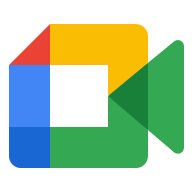
双方向性が今回のMeet機能連携で増したので、もともとある課題管理機能を組み合わせれば先生方も楽になると思います。
私も過去に以下のような課題を出して授業していました。


これで全部無償ってほんと凄い
3.他のツールを組み合わせて授業する
上記で紹介したOffice365 Eduと G Suite for Educationは便利なのですが、実は問題もあります。
- 事前に登録が必要
- 利用者側にも教育が必要
特に新入生の場合、上記ツールがすぐ使えるか?というとほぼ無理です。まずは登録や使い方を軽く説明しないと授業スタートできません。
それを解決する上手な使い方をしていると思ったのがお友達の先生。
教材を動画コンテンツ化して質疑応答をLINEのオープンチャットで受け付けるというやり方。これは目から鱗でしたね。
たしかにLINEだと利用者数多いのですんなり導入しやすい。しかも教材URLもLINEで一斉配信できるから便利。
また教材を動画コンテンツ化しなくても、以下の組み合わせをすれば準備最小限で実施できると感じました。
- 講義をYoutubeなど動画配信ツールで限定公開
- 教科書などは既存の書籍を利用
- 補助教材などのデータはDropboxやOneDriveなどクラウドベースで限定公開
- 上記準備できたらLINEで限定公開URLを配信
- 授業終わったら限定公開を非公開にする
他の関係ない人が乱入したら困るので限定公開するやり方ですが、実現可能だと思います!
4.ゲーマの皆さんは知ってるDiscord
これは使い方がニッチすぎますが、実はDiscordなる双方向ツールもあります。
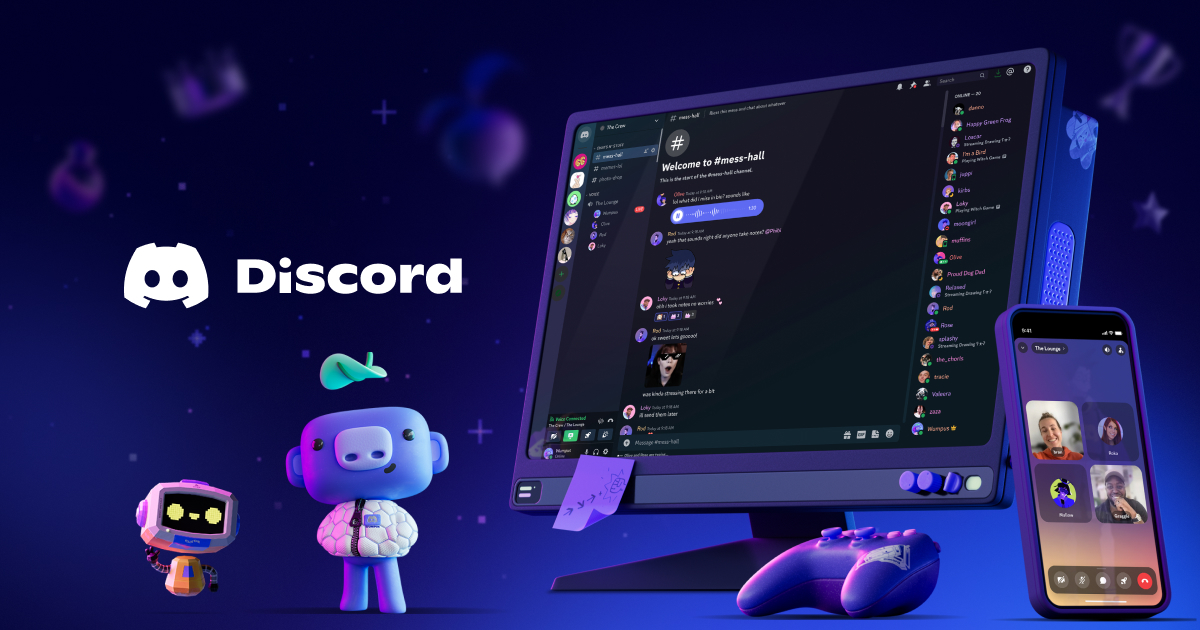
もともとゲーマー向けのチャットツールなんですが、音声チャットもできて最近はデスクトップ共有もできるようになりました。
私も若者に質問された時に受け答えで使ったりしています。


Discord昔から使っているから参加サーバ数が多いw
話題のZoomは?
さて双方向でやりとりが出来るツール紹介しオンライン授業実施について説明しました。その中であえて取り上げなかったのがZoomです。

ビデオで双方向につながってお話ができるツールですが、やっぱりいちばんのウリは「きれいな画質」じゃないかと個人的に思っています。
私もよくZoomで友達とつなげてゲームしたり・・・

社会人若者達と繋がって飲んだりしています。

操作も簡単でキレイな画質で双方向でやりとりできるのがZoomの魅力ではありますが、最近はセキュリティ面でいくつか問題提起されています。

ただ今後はこのセキュリティ問題も解決するんじゃないかと予想してます。だって社会的な情勢を踏まえてZoomのセキュリティ課題を解決しようとする人多くなってるんだものw
ですのでZoomを双方向ツールとして用いるとしたら、「もうすこし先!」と考える方がよさそうです。
まとめ
以上ざっとツール類についてまとめてみました。
今まで対面板書スタイルで授業を行っていた先生方は、準備するのに時間がかかるとは思いますが双方向ツールを導入し手元に教科書があると、それだけでもなんとか出来ると思うんですよ!

でも板書して説明したい!
もしもそういう要望があるならば、大きめのホワイトボードをダイソーで購入し、それを写真投稿もしくは動画配信するのもありですよね?こんなの↓

アナログも併用するのありだと思います!
激変の真っ只中ではありますが、これを気に変わるチャンスだと思って前向きに取り組んでいきましょう>先生な皆様方
以上、双方向のオンライン授業を行うツール類の紹介でした。


コメント